
In questo tutorial, ti mostreremo come installare XRDP su CentOS 8. Per chi non lo sapesse, XRDP è un server Open Source Remote Desktop Protocol, che ti consente di RDP al tuo server Linux. Il protocollo ha più funzionalità rispetto a VNC, come il collegamento di unità o stampanti locali al computer remoto. È in grado di accettare connessioni da client rdesktop, freerdp e desktop remoto su altre piattaforme. Se stai cercando qualcosa simile a un desktop remoto per CentOS, sei fortunato, XRDP è la risposta.
Questo articolo presuppone che tu abbia almeno una conoscenza di base di Linux, sappia come usare la shell e, soprattutto, che ospiti il tuo sito sul tuo VPS. L'installazione è abbastanza semplice e presuppone che tu sono in esecuzione nell'account root, in caso contrario potrebbe essere necessario aggiungere 'sudo ' ai comandi per ottenere i privilegi di root. Ti mostrerò l'installazione passo passo di XRDP (Remote Desktop) su CentOS 8.
Prerequisiti
- Un server che esegue uno dei seguenti sistemi operativi:CentOS 8.
- Si consiglia di utilizzare una nuova installazione del sistema operativo per prevenire potenziali problemi.
- Un
non-root sudo usero accedere all'root user. Ti consigliamo di agire comenon-root sudo user, tuttavia, poiché puoi danneggiare il tuo sistema se non stai attento quando agisci come root.
Installa XRDP su CentOS 8
Passaggio 1. Innanzitutto, iniziamo assicurandoci che il tuo sistema sia aggiornato.
sudo dnf clean all sudo dnf install epel-release sudo dnf update
Passaggio 2. Installazione dell'ambiente desktop.
Se non hai l'ambiente GUI/Desktop installato su CentOS 8, installalo usando il seguente comando:
sudo dnf groupinstall "Server with GUI"
Passaggio 3. Installazione di Xrdp su CentOS 8.
XRDP è disponibile nel repository del software EPEL, esegui il comando seguente per installare xrdp:
sudo dnf install xrdp
Una volta completata l'installazione, abilita e avvia il servizio XRDP:
sudo systemctl enable xrdp --now sudo systemctl start xrdp
Passaggio 4. Configura Xrdp.
I file di configurazione si trovano in /etc/xrdp directory. Il file di configurazione principale si chiama xrdp.ini . Questo file è diviso in sezioni e ti consente di impostare impostazioni di configurazione globali come indirizzi di sicurezza e di ascolto e creare diverse sessioni di accesso xrdp.
Riavvia xrdp per caricare la nuova configurazione:
sudo systemctl restart xrdp
Passaggio 5. Configura Firewall.
Configura il firewall per consentire le connessioni RDP da macchine esterne. Il comando seguente aggiungerà l'eccezione per la porta RDP (3389):
sudo firewall-cmd --permanent --add-port=3389/tcp sudo firewall-cmd --reload
Passaggio 6. Connessione al server XRDP.
Windows, per impostazione predefinita, utilizza il client desktop remoto. Digita "remote" nella barra di ricerca di Windows e fai clic su "Connessione desktop remoto". Si aprirà il Client RDP Nel campo "Computer", digitare l'indirizzo IP del server remoto e fare clic su "Connetti".
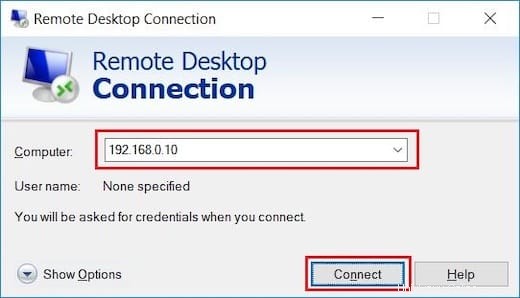
Congratulazioni! Hai installato correttamente XRDP. Grazie per aver utilizzato questo tutorial per l'installazione di XRDP (Remote Desktop) nel sistema CentOS 8. Per ulteriore aiuto o informazioni utili, ti consigliamo di controllare il Sito web XRDP.